下载更新速度慢怎么办,教你提升win10下载更新速度的技巧
今天小编给大家分享的是提升win10下载更新速度的技巧,使用win10系统过程中,经常会需要下载更新系统,有些用户会遇到下载速度很慢的问题,遇到此问题困扰的用户,可参照以下的方法进行提升。
最近有用户反映在win10进行下载更新,两天了才下载到76%,那种速度实在不敢恭维,那么下载更新速度慢怎么办呢?其实设置下dns即可大大加快win10下载更新的速度,接下来看看以下的提升win10下载更新速度的技巧吧。
下载更新速度慢怎么办:
1、打开控制面板,以大图标查看方式找到网络和共享中心并将其打开,如图所示:

2、调出网络和共享中心窗口后,点击左侧的更改适配器设置,如图所示:

3、选中宽带连接,点击更改此连接的设置,#f#
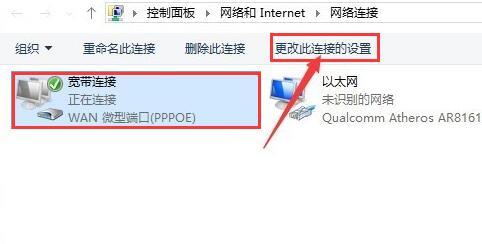
4、此时弹出宽带连接属性窗口,我们切换至网络选项卡,选中internet协议版本4(tcp/ipv4)并点击属性按钮,如图所示:
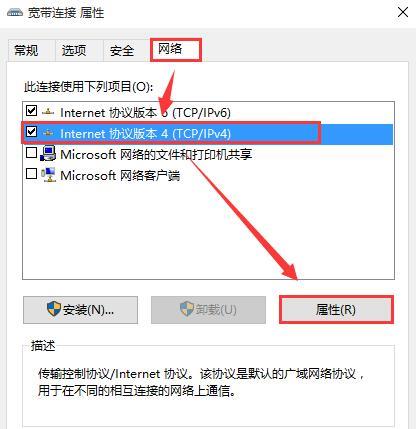
5、最后点击使用下面的dns服务器地址,再输入下述dns,并点击确定保存就完成了,如图所示:
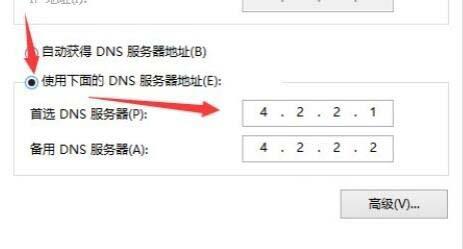
以上便是提升win10下载更新速度的技巧介绍了,通过该方法便能够加快win10下载更新速度了,希望该文章对大家有所帮助,今天的分享到这就结束了。
相关阅读
win7系统排行
热门教程
软件合集